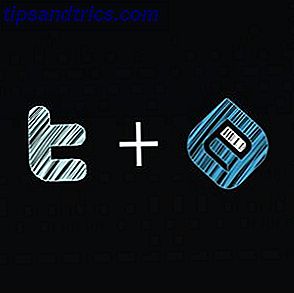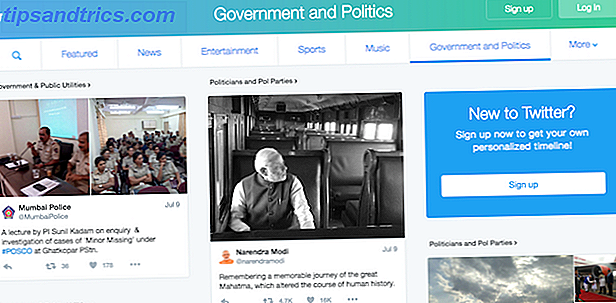Vi har gjort oppmerksom på VirtualBox her på MakeUseOf, og med god grunn. VirtualBox er imidlertid ikke ditt eneste alternativ for å lage og bruke gratis virtuelle maskiner. VMware Player, VMware's gratis produkt, er like bra som VirtualBox for mange brukere. Du kan til og med foretrekke det til VirtualBox.
Vi har gjort oppmerksom på VirtualBox her på MakeUseOf, og med god grunn. VirtualBox er imidlertid ikke ditt eneste alternativ for å lage og bruke gratis virtuelle maskiner. VMware Player, VMware's gratis produkt, er like bra som VirtualBox for mange brukere. Du kan til og med foretrekke det til VirtualBox.
Hvis du ikke er sikker på hva en virtuell maskin er, må du lese hva som er en virtuell maskin? Hva er en virtuell maskin? Hva er en virtuell maskin? Virtuelle maskiner lar deg kjøre andre operativsystemer i ditt nåværende operativsystem, men hvorfor betyr det noe? Hva er fordeler og ulemper? Les mer . Vi har også dekket en liste over kreative bruksområder for virtuelle maskiner. 5 Kreative bruksområder for en virtuell boks som du antagelig aldri har vurdert. 5 Kreative bruksområder for en virtuell boks som du antagelig aldri anser. Prøv Android, Windows 8, hvilken som helst live-CD og mer, på datamaskinen din uten å rote opp opplasteren din (eller verre.) Med VirtualBox er det enkelt, hvis du tenker kreativt. VirtualBox gir deg en enkel måte å ... Les mer. Du kan til og med slå din nåværende PC til en virtuell maskin Slå din gamle misjonskritiske PC inn i en VM før den dør Slå din gamle misjonskritiske PC inn i en VM før den dør Hvis du har en eldre PC som kjører viktig programvare, av de beste måtene å gi denne programvaren en ny leasing av livet, er ved å dytte maskinvaren helt - du kan konvertere din eksisterende ... Les mer så du får tilgang til den selv etter at den dør.
Spiller vs Arbeidsstasjon
VMware Player kjører på Windows og Linux. Det er ingen VMware-spiller for Mac OS X - VMware foretrekker at folk bruker sitt betalte Mac-virtualiseringsprogram, VMware Fusion. (Selvfølgelig, hvis du er Mac-bruker, kan du alltid bruke VirtualBox gratis i stedet.)
Spilleren var opprinnelig beregnet som et barebones-produkt for hjemmebrukere. Mens den første versjonen ikke engang tillater deg å lage dine egne virtuelle maskiner, har VMware Player vokst flere funksjoner over tid. Den inkluderer nå muligheten til å lage virtuelle maskiner, installere gjesteoperativsystemer og administrere virtuelle maskiner. Du kan modifisere maskinvarens maskinvare, selv om den betalte VMware arbeidsstasjonen tilbyr flere innstillinger. Hvis du foretrekker å ikke gjøre det skitne arbeidet selv, kan du laste ned "virtuelle apparater". Slik prøver du Wordpress, Joomla og mer raskt og gratis i en virtuell maskin med Bitnami. Slik prøver du Wordpress, Joomla og mer raskt og gratis I en virtuell maskin med Bitnami Vi har snakket om å sette opp en lokal server før, men prosessen er fortsatt ganske komplisert, og det er mange quirks og incompatibliities hvis du prøver å kjøre den på Windows, noe som fører til ingenting, men ... Les mer - Pre-created virtuelle maskiner finner du online.
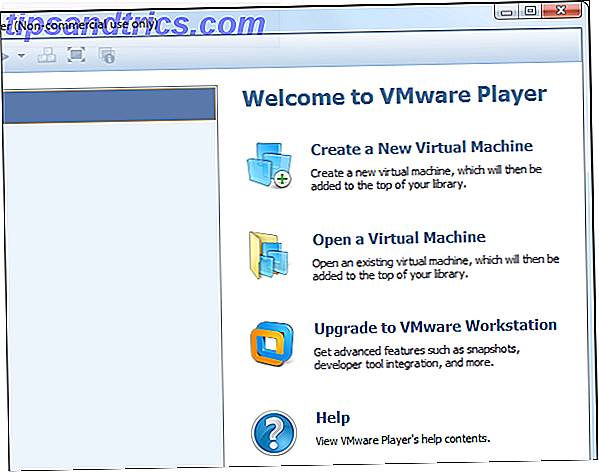
Spiller inkluderer også muligheten til å dra og slippe filer til og fra de virtuelle maskinene for å enkelt dele dem, aktivere 3D-akselerasjon, bruk "Unity-modus" for å lage vinduer fra en virtuell maskin del av vertsoperativsystemets desktop VirtualBoxs sømløse modus: Kombinere to Operativsystemer i One Desktop VirtualBoxs sømløse modus: Kombiner to operativsystemer i ett skrivebord Les mer, og gjør de fleste andre ting den gjennomsnittlige hjemmebrukeren vil gjøre med virtuelle maskiner.
Så hva er fangsten? VMware Player kan kun brukes til ikke-kommersielle formål. Det mangler også muligheten til å lage "øyeblikksbilder" og "kloner" av en virtuell maskin. Noen av de mer avanserte maskinvareinnstillingene er heller ikke tilgjengelige. Men hvis du er en hjemmebruker som aldri bruker disse funksjonene i VirtualBox, kan du kanskje gi spilleren en prøve.
Hvorfor VMware Player?
Tatt i betraktning VirtualBox har flere funksjoner på papir, hvorfor vil noen bruke VMware Player? Det er anekdotisk, men jeg har funnet VMware Player for å være enklere å bruke, mer kompatibel og mindre buggy i det siste. Jeg har også funnet funksjoner som dra-og-slipp-filoverføringer og tilkobling av USB-enheter enklere å sette opp i VMware. Grensesnittet er litt renere enn VirtualBox - selv om det tilbyr noen få mindre funksjoner.
VMware Player har også noen fine funksjoner VirtualBox har ikke. Enkel installasjon sparer deg tid ved automatisk å utføre en uovervåket installasjon når du begynner å installere et anerkjent operativsystem. Hvis du for eksempel installerer Windows 7 Windows 7: Ultimate Guide Windows 7: Ultimate Guide Hvis du er redd for å oppgradere fra Vista eller XP fordi du føler at den er helt annerledes enn hva du er vant til, bør du lese dette ny guide. Les mer i en virtuell maskin, og VMware vil stille deg noen spørsmål ved starten av installasjonen, og deretter fullføre installasjonen på egenhånd, automatisk svar på spørsmålene etter behov.
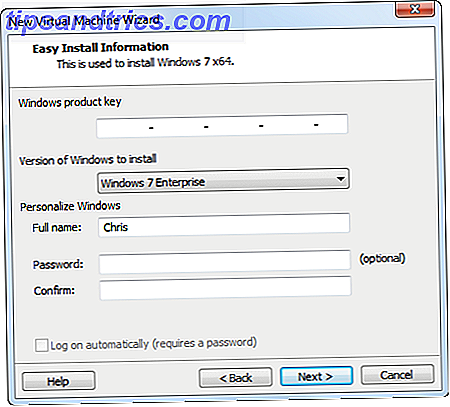
Hvis du er fornøyd med VirtualBox, er det greit - men hvis du støter på problemer, vil du kanskje prøve VMware Player i stedet. Vi har ikke sett noen harde benchmarks som sammenligner de to. Det er mulig at den som er raskere, stabilere og bedre rundt, vil avhenge av maskinvare og operativsystemer du bruker.
Bruke VMware Player
Det er enkelt å bruke VMware Player. Klikk på Opprett en Virtual Machine-kobling i programmet, og du blir bedt om en installasjonsplate eller en ISO-fil. Hva er ISO-filer og hvordan du kan lage, bruke og brenne dem gratis i Windows 7 Hva er ISO-filer og hvordan du Kan lage, bruke og brenne dem gratis i Windows 7 ISO-filer kan opprettes fra en hvilken som helst CD eller DVD du har ligget rundt. De kalles "diskbilder" fordi de er et eksakt bilde av en plate. En ISO-fil inneholder en nøyaktig representasjon av ... Les mer. Hvis VMware Player gjenkjenner platen og kjenner operativsystemet du installerer, bruker den Easy Install for å raskt installere operativsystemet. Skriv inn informasjonen, og når du kommer i gang, Alt + Tab Få mer fra Windows 7 ALT + TAB App Switching: Triks du ikke visste om Få mer fra Windows 7 ALT + TAB App Switching: Triks du ikke visste om det er mer til Alt + Tab enn å bare trykke Alt + Tab for å bytte mellom vinduer. Det finnes en rekke skjulte tastatursnarveier som gjør Alt + Tab switcher raskere og enklere å bruke. Det finnes også måter å ... Les mer vekk fra VMware Player eller la datamaskinen stå på en stund - VMware Player vil håndtere installasjonen på egenhånd. Hvis Easy Install ikke støttes, kan du installere operativsystemet normalt.
Før installasjonen starter, kan du tilpasse den virtuelle maskinvaren som VMware Player bruker. VMware Player vil imidlertid prøve å velge de beste innstillingene på egenhånd, så du kan sannsynligvis gå ut av standardinnstillingene alene.
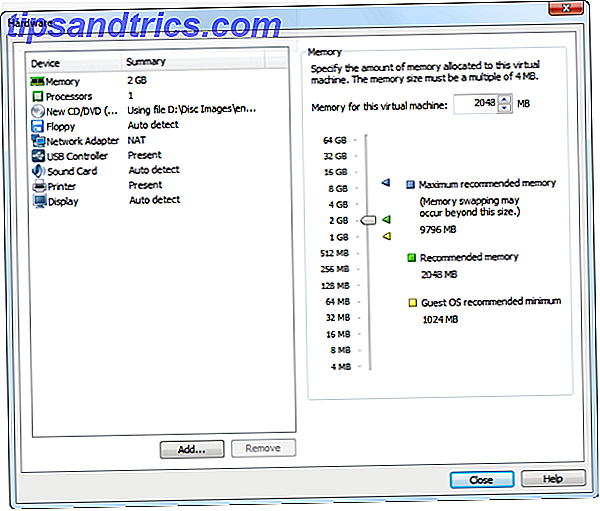
Operativsystemene du har installert, vises i listen i hovedvinduet til VMware Player. Du kan dobbeltklikke på en virtuell maskin for å starte den, som du ville med andre virtuelle maskinprogrammer. Du kan også endre maskinvareinnstillingene for den virtuelle maskinen, selv om mange innstillinger bare kan endres mens den virtuelle maskinen er fullstendig slått av.
VMware Player har et ganske enkelt grensesnitt - du kan bruke alternativene på verktøylinjen for å aktivere fullskjermmodus, aktivere Unity-modus (der en virtuell maskinens vindu vises direkte på hoveddisplayet), koble til og koble fra USB-enheter fra den virtuelle maskinen, og mer.

VMware Player og VirtualBox er begge oppført på vår beste Windows-programvare side, der vi samler de beste programmene vi finner for Windows. Ta en titt!
Hvilket virtuelt maskinprogram foretrekker du? Bruker du VMware Player, VirtualBox eller noe annet? Legg igjen en kommentar for å dele din favoritt og hva som gjør det best.